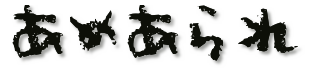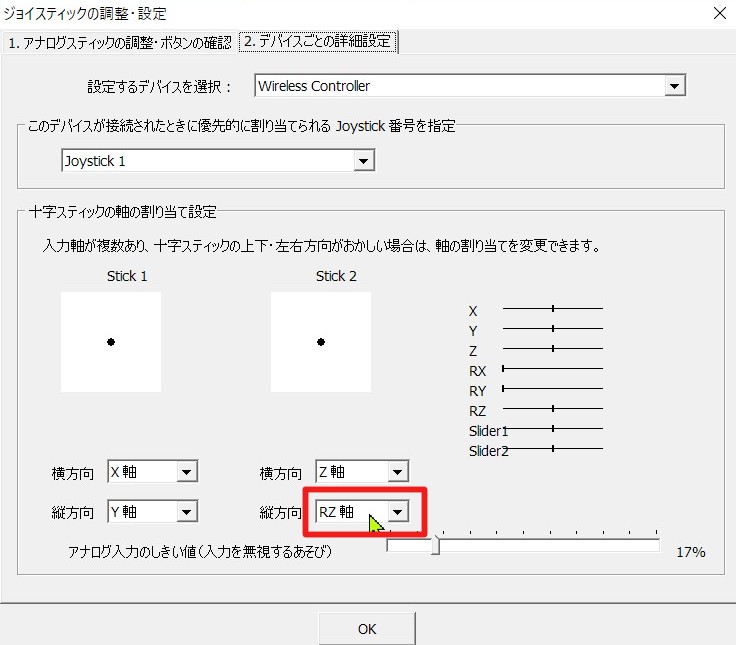クロスプレイが可能になったので
様々な機種でクロスプレイが可能になったので、今さらWindows版のマイクラを買ってみました(G2Aだとめちゃくちゃ安く買えます。クロスプレイ前はもっと安くて200円くらいでした)。
しかし、いざ起動してみると上手くいかないことだらけだったので、解決に至る道筋をここに記録しておきます。
Joy to Keyを使う
ゲーム内の設定に「コントローラー」ってあるのになんで動かないんでしょうね?(例によってX inputしか対応してないようです。PS4とSwitchはDirectInput)
マジで意味わからん。いろいろ調べたけどJoy to Keyを使うしかないようです。
JoyToKeyというのは、パソコンにつないだコントローラーでマウスとキーボードを動かせるようにするソフトです。
JoyToKeyの設定方法
私の場合、なんか右スティックが上に入りっぱなしになってました。
その場合は下の画像を参考に軸の種類を変えてください。RX、RY、RZのうち、現在設定されてない残りのふたつのどちらか。たぶんRY→RZと変えれば正常に動くはず。
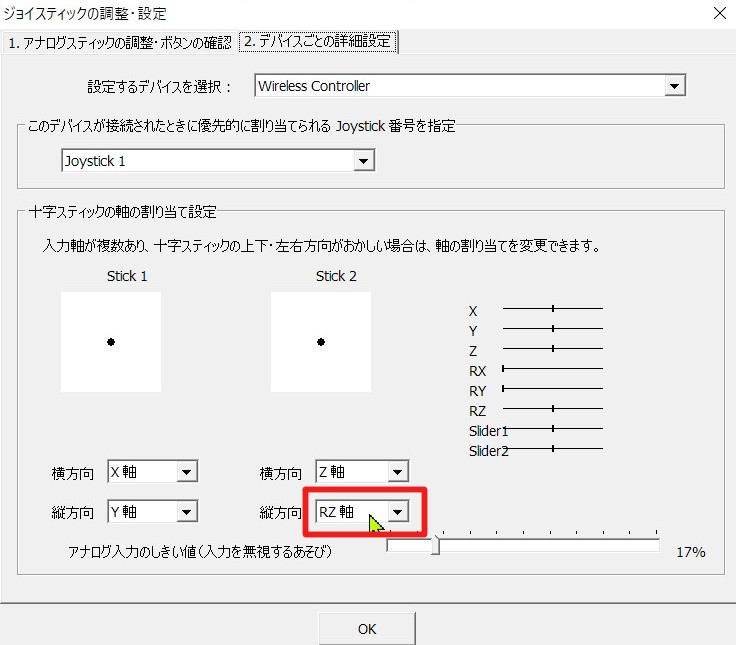
一応設定ファイルをアップロードしておきました。
PS4とPSVITA版のハイブリッド構成になっています。マウス感度など、細かいところはそれぞれでカスタマイズしてください。
設定ファイルはダウンロードして「ドキュメント¥JoyToKey」の中に置きます。
表示される文字列をコピーしても無意味なので注意。
ダウンロードできない場合は、txtファイルを作ってコピペしてください。
保存したあとで拡張子を変えます。
配置したあとうまくいかないようなら、何回かアプリケーションを起動してみてください。なんか自分でやったときもすぐには反映されませんでした。
最後の手段
どうしても設定ファイルの配置がうまくいかないという人は手動でどうぞ。
マッピングをここに記しておきます。
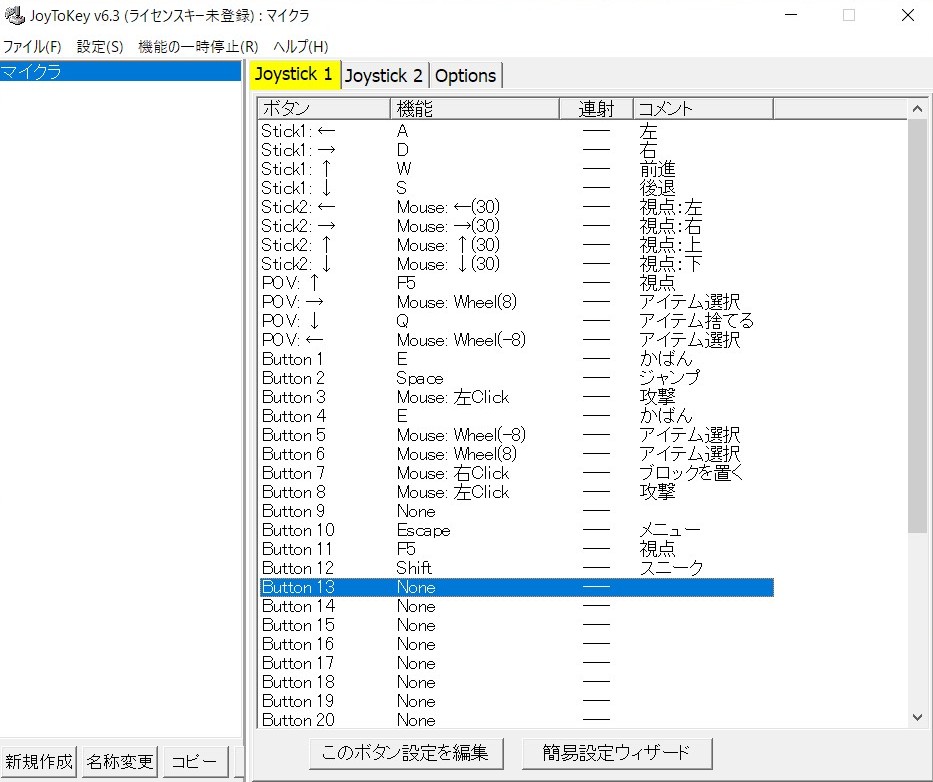
超・最後の手段
お金がかかるけど、一番楽で確実な方法がこちら。
XInputコントローラーを買う。一番メジャーなのは箱コンですが、コスパで選ぶならロジクールの「F310r」。
FPSやTPS、格ゲーなど激しいアクションゲームには向きませんが、RPGやマイクラくらいならこなせます。
個人的に激推しなコントローラーはXBOX X|S用のHORIパッドPro。XInputでWindows10も完全対応。有線接続ですが、そこが問題ない人におすすめ。
おすすめのマイクラサーバー
ゲーム用のサーバーって何が違うの? と思ったら、それぞれのゲーム用に最適化されてあるようです。もちろんマイクラ用のサーバーならマイクラが遊びやすくなっているということ。
PS4やSwitchなどの家庭用ゲーム機とは違い、PC版でマルチプレイを楽しむにはサーバーを用意しなくていけません。自分で用意するにはハードルが高いのでレンタルがおすすめ。
そこでマイクラ用のおすすめサーバーはこちら。